快速PDF编辑器如何在PDF文件中找到关键词?
一个快速的PDF编辑器如何在PDF文件中找到关键词?快速pdf编辑器是一个被很多朋友使用的软件。你知道如何使用快速pdf编辑器打开PDF文件查找关键词吗?今天,边肖为大家带来了打开pdf文件在快速PDF编辑器中查找关键词的详细过程。感兴趣的朋友快来看看吧。
软件名称:swift pdf编辑器v2.1.0.0,最新官方安装版本,软件大小:1.15MB,更新时间:2019-08-30,立即下载,并介绍在swift PDF编辑器中打开PDF文件查找关键词的详细过程。
运行快速PDF编辑器。软件界面打开后,点击“文件”中的“打开”选项,打开需要搜索的PDF文件。
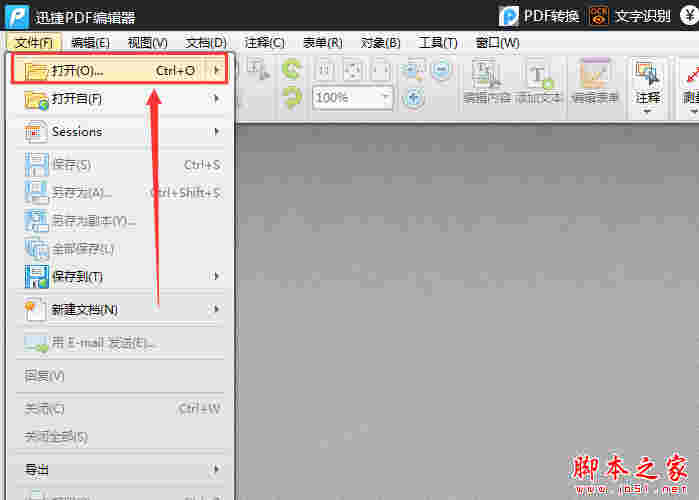
然后,我们打开PDF文件后,点击软件界面中的“编辑”选项,然后选择里面的“搜索”功能,搜索界面就会出现在软件的右侧。
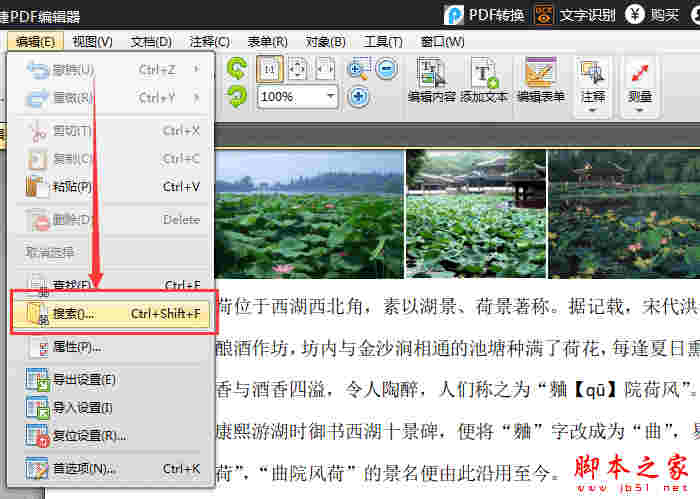
然后在搜索界面输入要搜索的关键词。
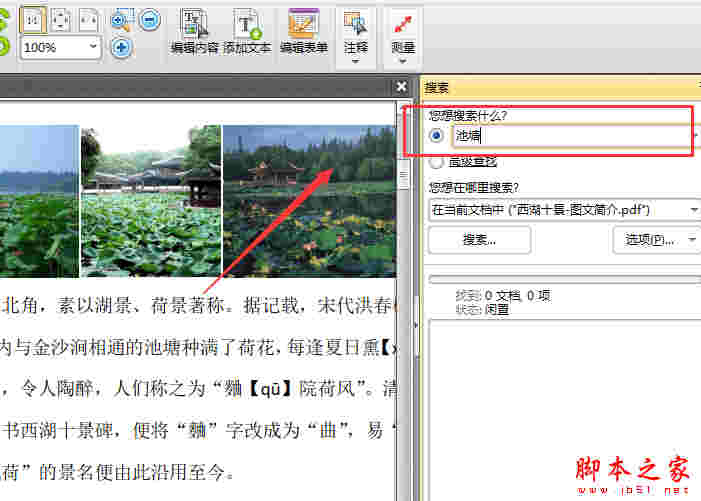
4.然后点击“选项”按钮。选项需要找到关键字的格式。最后点击“搜索”选项,快速PDF编辑器会找到输入的关键词。
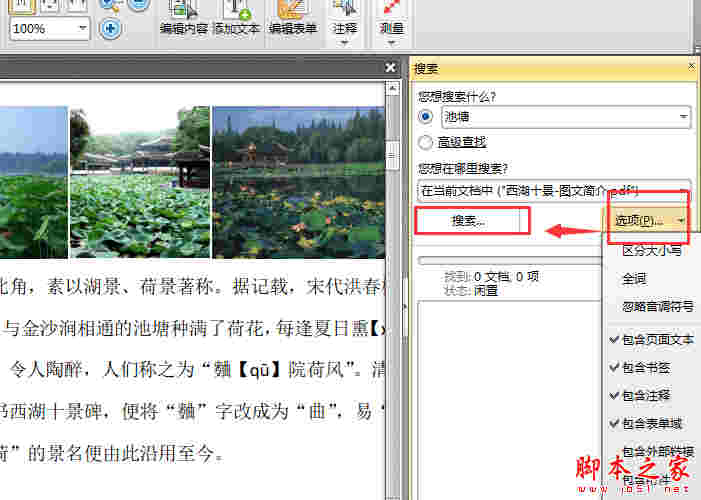
以上是边肖分享的Swift pdf编辑器中打开PDF文件查找关键词过程的详细介绍。希望能对你有所帮助,持续发布更多信息,欢迎关注。
版权声明:快速PDF编辑器如何在PDF文件中找到关键词?是由宝哥软件园云端程序自动收集整理而来。如果本文侵犯了你的权益,请联系本站底部QQ或者邮箱删除。

















